Pagefile.sys funge da RAM virtuale, che Windows utilizza come RAM per memorizzare i programmi che non sono in uso, esercitando così una pressione minore sulla RAM effettiva. La dimensione del file di paging è generalmente vicina alla dimensione della RAM effettiva, quindi può occupare molto spazio a seconda della RAM. Se imposti il file di paging per l'eliminazione con lo spegnimento, risparmierai spazio sul disco rigido in cambio di un leggero prolungamento del tempo di spegnimento.
Ecco un modo per far sì che il sistema elimini automaticamente pagefile.sys allo spegnimento in Windows 10.
Per configurarlo, apporterai modifiche al registro di Windows. Questo dovrebbe essere sicuro, ma per essere super sicuro, dovresti eseguire il backup del registro di Windows 10 prima di cominciare.
Come Windows cancella il file di paging
Quando fai in modo che Windows cancelli automaticamente il file di paging ad ogni arresto, in realtà verrà sovrascritto i dati del file di paging esistenti con "zeri". Ciò rende quasi impossibile recuperare i dati dal File di testo. Tuttavia, a causa del processo di riscrittura, il tempo per spegnere il sistema potrebbe aumentare.
Elimina il file di paging utilizzando l'editor del registro
1. Apri l'editor del registro di Windows 10 premendo Vincita+ R, quindi entrando regedit nella scatola.
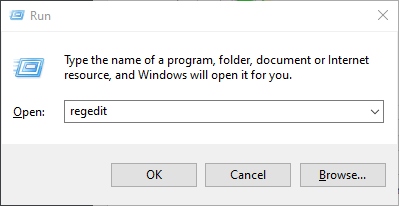
2. Nell'editor del registro, vai a:
Computer\HKEY_LOCAL_MACHINE\SYSTEM\CurrentControlSet\Control\Session Manager\Gestione memoria3. Fare clic su "Gestione memoria", quindi fare doppio clic su "ClearPageFileAtShutDown" nel pannello a destra.
4. Imposta il suo valore su "1" e riavvia il PC. Ogni volta che spegni il PC, il file di paging verrà eliminato. Non preoccuparti: verrà creato di nuovo quando necessario.
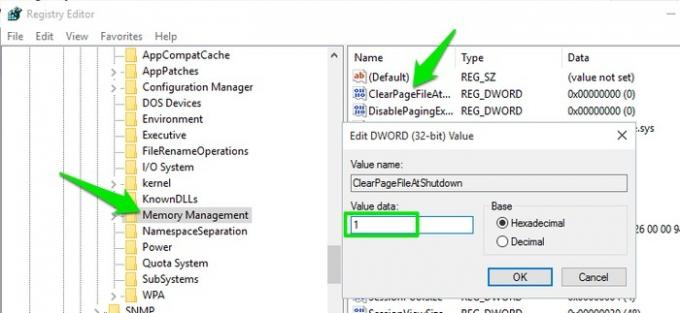
Elimina il file di paging utilizzando l'editor dei criteri di gruppo di Windows
Se stai utilizzando la versione Pro o Enterprise di Windows, puoi utilizzare l'Editor criteri di gruppo per cancellare automaticamente il file di paging. Per iniziare, cerca gpedit.msc nel menu Start e aprilo.
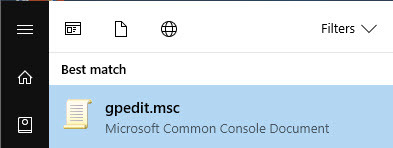
L'azione precedente aprirà l'Editor criteri di gruppo. Qui, vai a "Configurazione computer -> Impostazioni di Windows -> Impostazioni di sicurezza -> Criteri locali -> Opzioni di sicurezza" nel pannello di sinistra.
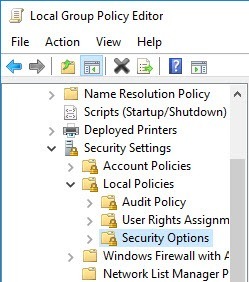
Nel pannello di destra, trova e fai doppio clic sul criterio "Shutdown: Clear virtual memory page file".
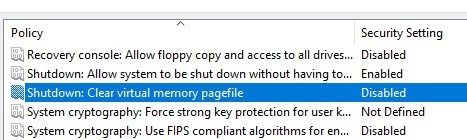
Nella finestra delle impostazioni dei criteri, seleziona l'opzione radio "Abilitato", quindi fai clic sul pulsante "OK" per salvare le modifiche.
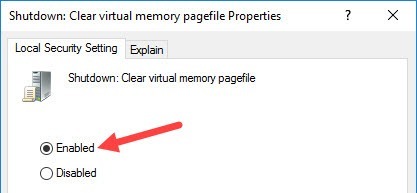
Quindi riavvia il sistema per rendere effettive le modifiche e sei a posto. Se desideri tornare indietro, seleziona semplicemente l'opzione radio "Disabilitato" nella finestra delle impostazioni dei criteri.
Se questo suggerimento ti ha dato fiducia nel registro di Windows, puoi trovare questo e altro nel nostro elenco di hack del registro di Windows. Abbiamo anche una guida su come modifica il registro di un altro utente in Windows 10.
Relazionato:
- Come ripristinare il backup del registro in Windows 10
- Errori comuni del registro di Windows e come risolverli
- Aggiungi ai segnalibri le posizioni del registro di Windows per accedervi facilmente in seguito
Divulgazione di affiliazione: Make Tech Easier può guadagnare commissioni sui prodotti acquistati tramite i nostri link, a supporto del lavoro che svolgiamo per i nostri lettori.


